6,136
社区成员
 发帖
发帖 与我相关
与我相关 我的任务
我的任务 分享
分享学会利用FreeNAS组建IP-SAN网络,理解掌握IP-SAN的工作原理。
FreeNAS11.2
学会利用FreeNAS组建IP-SAN网络,理解掌握IP-SAN的工作原理。
1、FreeNAS网络配置
FreeNAS未启动之前在设置中增加一个网络适配器,与之前的那个网络适配器选择同一个连接方式,这里是NAT模式。

添加成功后这里出现两个网络适配器,由于后面还有硬盘设置,这里一并添加几个硬盘,我这里添加4块,以备后期使用。然后启动FreeNAS虚拟机。
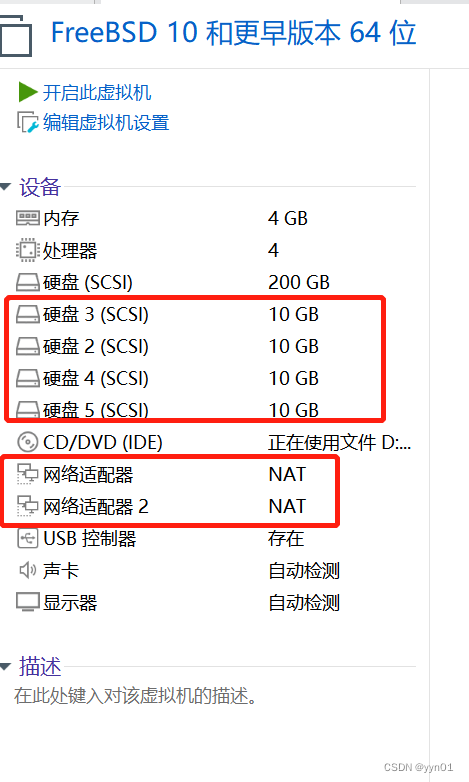
启动后这里会自动出现两个地址,然后继续登录原来的网址,这里是192.168.91.233

在网页上添加两个网络的接口,有的em0会自动显示,这里需要手动添加。网络->接口->ADD
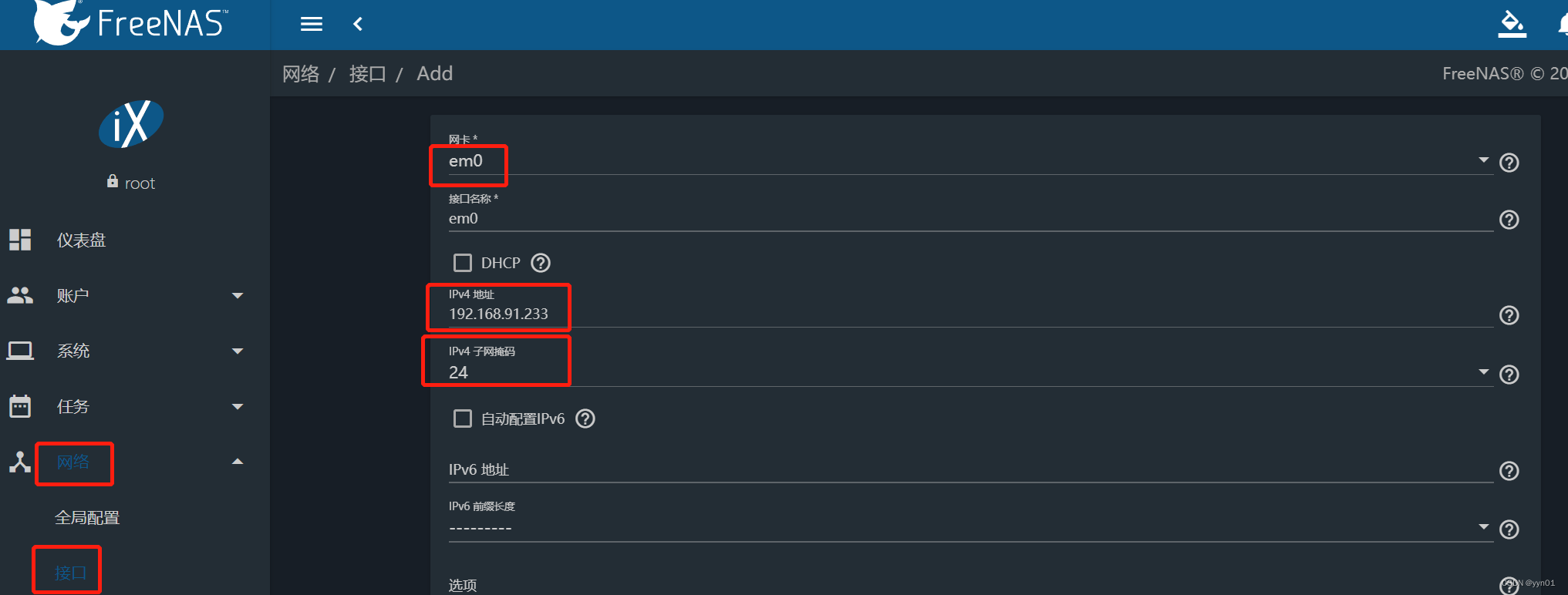
这里再添加em1时候报错称地址段已被另一网段占用,所以我使用命令行进行添加,如下:


这样就出现了两个网络接口。
两个都可以进去。不过em1我们是用来后面配置SCSI的时候用的。

2、FreeNAS硬盘设置
前面已经添加了几块硬盘,这里直接使用即可。
存储->存储池->ADD->创建存储池,把三个盘都移到右边,RAID5是分布校验条带,所以选Stripe
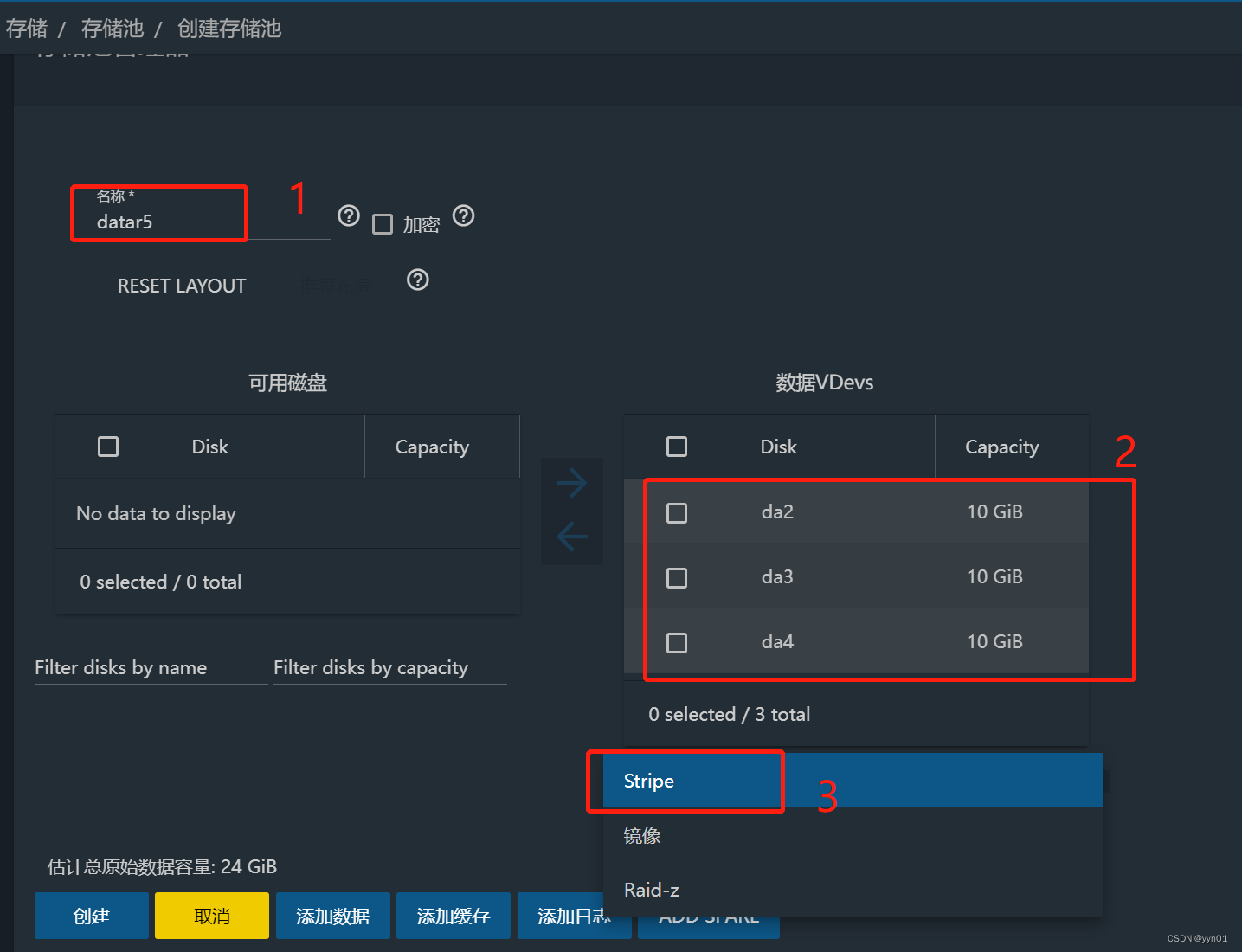
然后就创建成功了。

3、组建RAID5
选择刚刚创建的存储池,选择Add Zvol。

配置的大小取决于存储池,最好容量不要超过80%

4、配置iSCSI服务
服务->iSCSI->编辑

这个基本名称可以不动

选择Initiator->Add
Initiators选择ALL,授权网络为本例中IP那个网段,子网掩码为24。
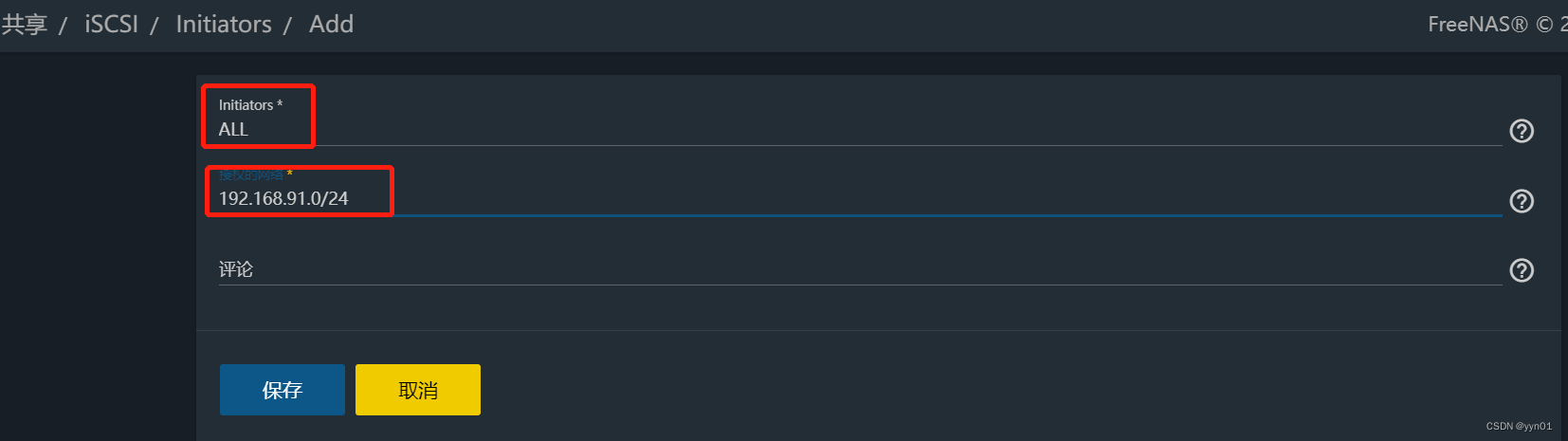

然后设置隧道(portal)入口点,即em1网卡的IP地址。portals->ADD,IP地址选择em1的地址

然后设置目标(Targets),Targets->ADD,填写目标名称,Portal Group是1,在前面portals设置里面可以看到,发起人组ID也是1,然后保存。

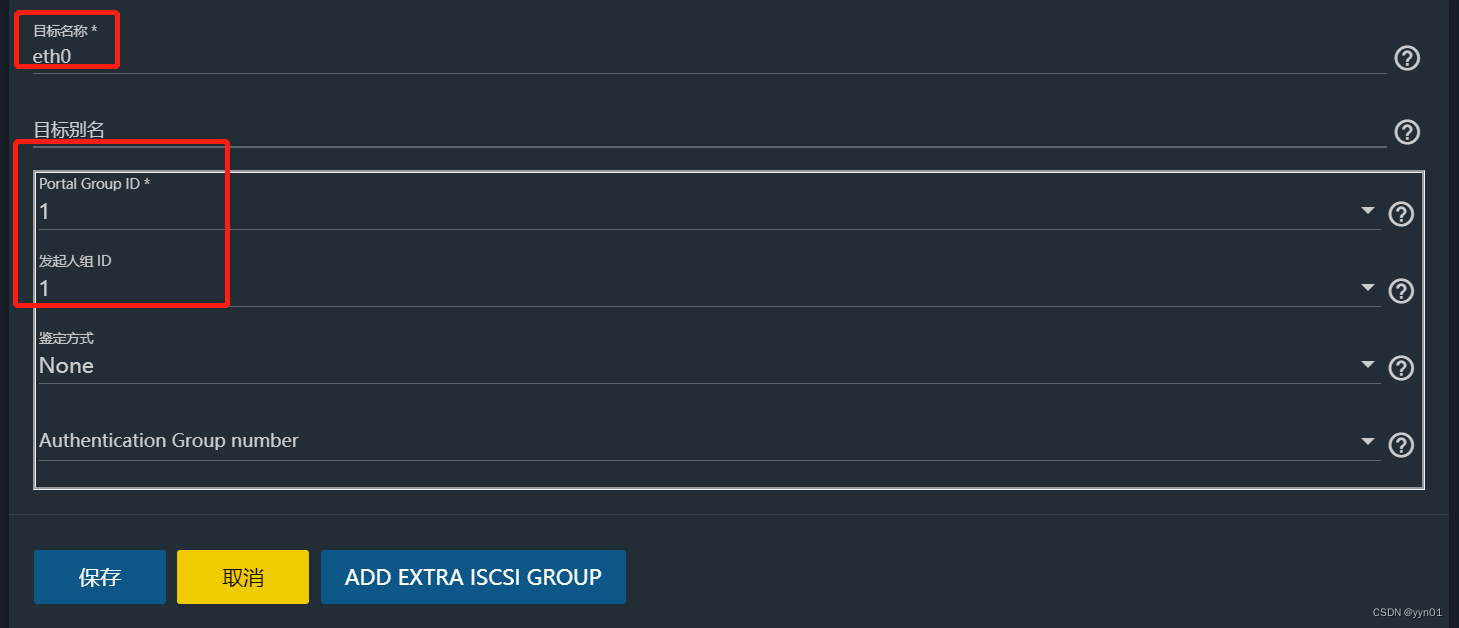
接下来设置Extents,Extents->ADD,name使用eth00,设备选择前面创建的Zvol,然后保存。
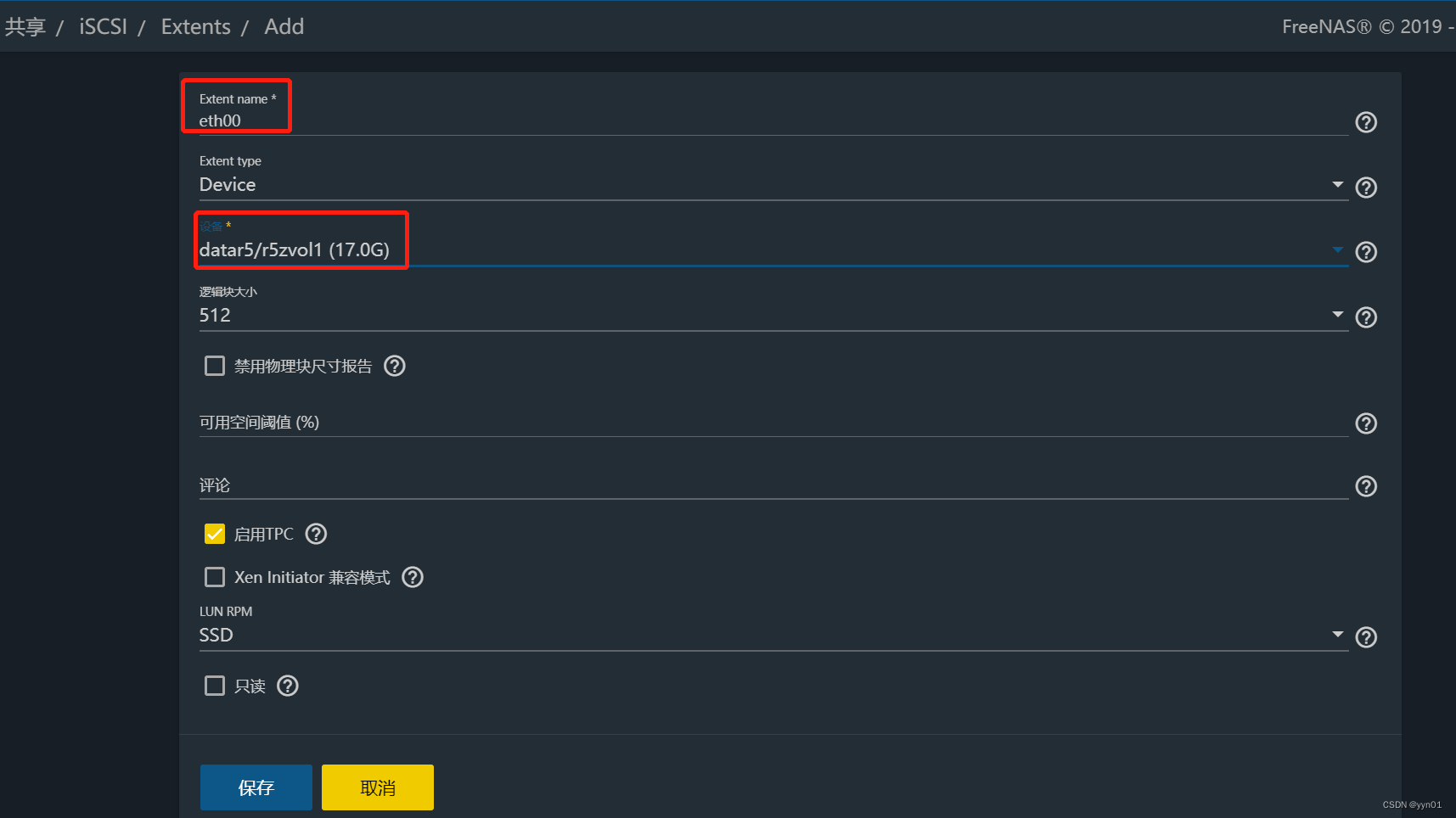
下面设置相关目标(Associated Targets),Associated Targets->ADD,把eth0和eth00连接起来,LIN ID为1,然后保存。

再回到Target Global Configuration,点击保存,启用服务。
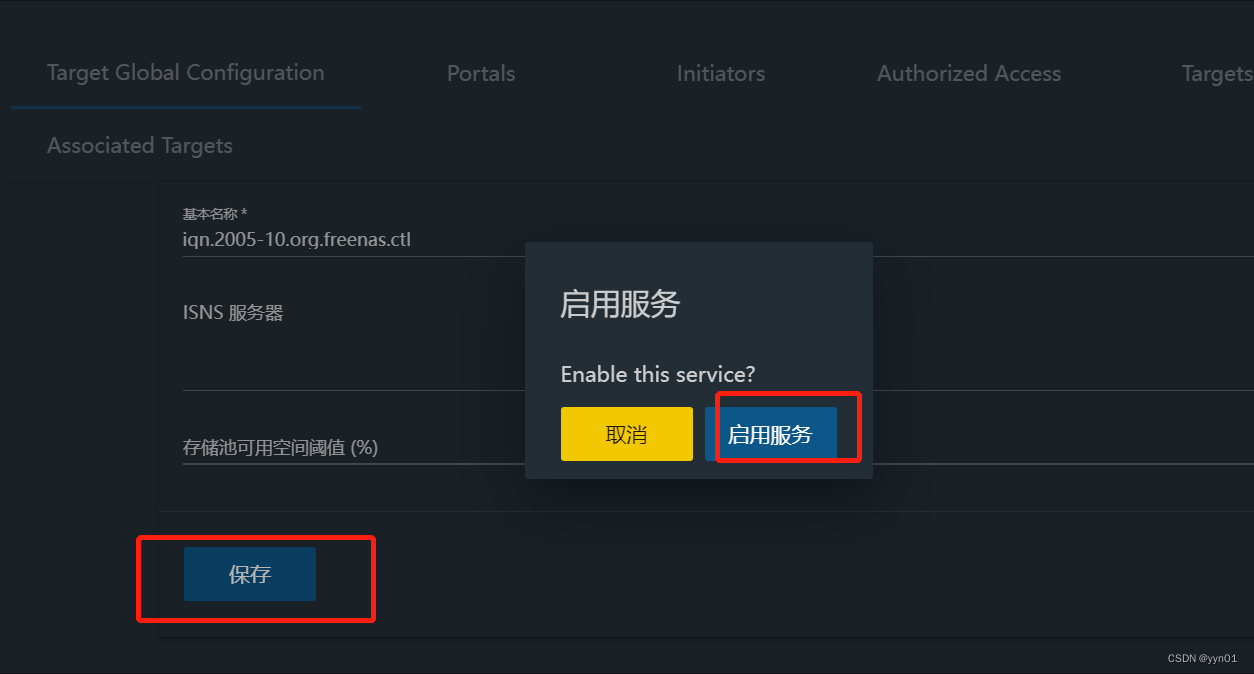

5、测试
打开了Windows Server2019,打开iSCSI发起程序。

目标里面输入em1网卡的ip地址,然后点击快速连接。
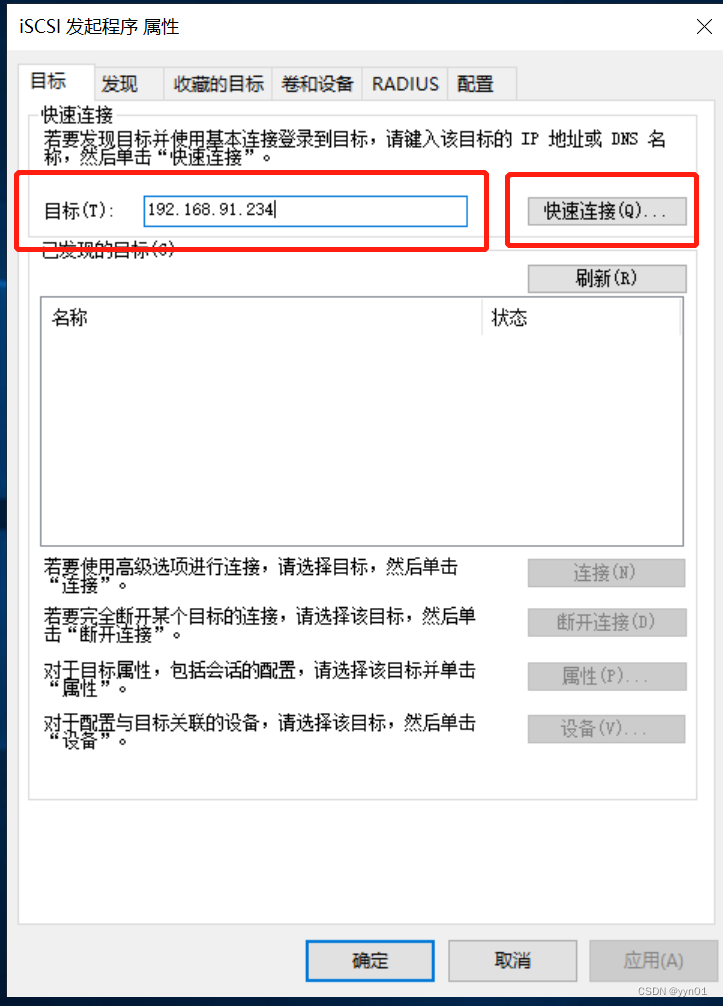
发下目标已连接,完成后点击确定

在磁盘可以看到FreeNAS创建的磁盘
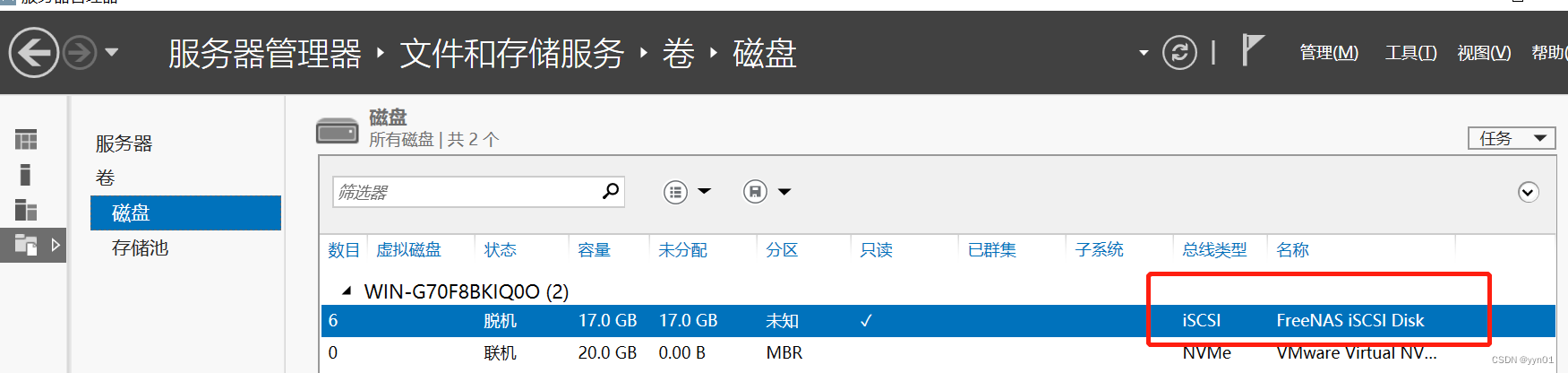
在windows开始图标点击右键选择磁盘管理, 进入磁盘管理->联机

然后右键->初始化磁盘


右键->新建简单卷,执行格式化

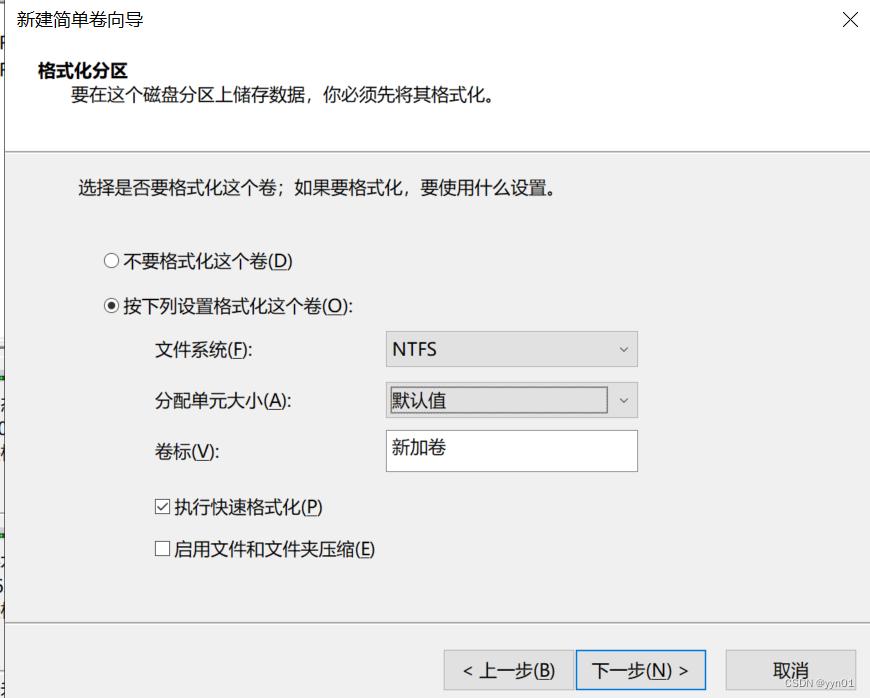
执行完上述操作,就可以看到新磁盘了,磁盘可以正常使用。

文章来源: https://blog.csdn.net/yyn01/article/details/131575943
版权声明: 本文为博主原创文章,遵循CC 4.0 BY-SA 知识共享协议,转载请附上原文出处链接和本声明。
不知是否可以指点一下,为啥要使用两个网卡做呀,一个ip地址不可以吗?